win10系统pnkbstra.exe进程开机自动运行怎么办
在使用windows10系统过程中,一位用户发现任务管理器多了一个名为pnkbstra.exe的进程,该进程在开机的时候总会自动运行。那么,它是什么进程呢?是否可以关闭呢?接下来,系统城小编就为大家分享下win10系统中关于pnkbstra.exe进程的有关信息!
pnkbstra.exe简介:
pnkbstra.exe是网络对战游戏的反作弊程序之一。广泛应用于反恐精英、战地系列、使命召唤、美国陆军等,安装punkbuster service文件的时候会有该文件生成。
pnkbstra.exe进程关闭方法如下:
1、点击开始菜单,点击“运行”,输入services.msc ,点击确定打开服务。
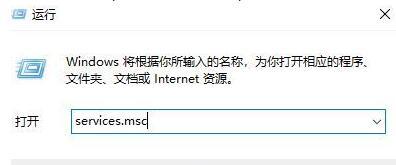
2、在窗内找到PnkBstrA和PnkBstrB,右键单击,在弹出菜单中选择“停止”。
3、分别双击这两个项目进入详细菜单,在启动类型选择“禁止”。
4、进入windows/system32文件夹,找到PnkBstrA.exe和PnkBstrB.exe两个文件并且删除。
5、进入游戏目录/system/pb文件夹,删除PnkBstrB.exe和PnkBstrK。
6、进入游戏目录/system/pbsetup,运行pbsetup.exe。
7、选择窗口内的AA游戏,并且点击上方的升级PB程序按钮,更新PB。
win10系统pnkbstra.exe进程开机自动运行的解决方法就为大家介绍到这里了。若是你也有同样需求的话,不妨按照上述步骤操作看看!
相关教程:bat 子进程运行exewin1ogins.exe进程win8系统怎么打开运行我告诉你msdn版权声明:以上内容作者已申请原创保护,未经允许不得转载,侵权必究!授权事宜、对本内容有异议或投诉,敬请联系网站管理员,我们将尽快回复您,谢谢合作!










